İçindekiler
.iso uzantılı bir ISO dosyası , bir CD-ROM'dan yakma yazılımı veya CD-ROM görüntü dosyası araçları kullanılarak yapılmış bir CD/DVD-ROM görüntü dosyasıdır. CD veya DVD-ROM diskleri bir DOS veya diğer işletim sistemlerine önyükleme yapabilir. Birçok kullanıcı, bir ISO dosyasıyla oluşturulan Windows yükleme diskinden Windows işletim sistemini yüklemek veya yeniden yüklemek ister.
Windows 11 ISO dosyasını veya Windows 10 ISO görüntüsünü indirdikten sonra, onu yazdırabilir ve önyüklenebilir bir yükleme medyası, DVD veya USB flash sürücü oluşturabilir ya da işletim sistemini yüklemek için sanal makine (.ISO dosyası) oluşturabilirsiniz.
Windows 10 ISO DVD'sini Yazmak İçin Gerekli Araçları Görüntüleyin :
| ⏱️ Süre: | 3-5 dakika |
| ⛏️ Araçlar: |
|
| 💻 Desteklenen İşletim Sistemi: | Windows 10 |
| 🧑💻 ISO'yu Yazmak İçin Gerekli Yazılım/Program: |
ISO Yazma Yazılımı , Bağlama Özelliğine Sahip Dosya Gezgini |
Belirtildiği gibi, aşağıdaki talimatları izlemeden önce bir ISO yazıcıyı önceden indirmeniz gerekir.
Bir ISO dosyasını DVD'ye yazdırmak, bir dosyayı bir diske kopyalamak kadar basit değildir, bu işe yaramaz çünkü DVD'nin bir ana önyükleme kaydı ve diğer gizli başlangıç işletim sistemi dosyalarına ihtiyacı vardır. Bir ISO görüntüsünün siyah bir DVD'ye nasıl yazdırılacağını öğrenelim. Örnek olarak Windows 10 ISO dosyalarını yazdırmayı ele alalım.
Windows 10 ISO Dosyası Adım Adım DVD'ye Nasıl Yazılır
Windows 10 ISO dosyasını nasıl indireceğinizi bilmiyorsanız, ayrıntılar için konu sayfasına gidin.
ISO dosyasını DVD'ye yazmak için donanım önkoşulları:
- Dahili veya harici bir CD-ROM yazıcınız olduğundan emin olun.
- Disk sürücünüzde boş bir disk olduğundan emin olun.
- Windows medyası oluşturmak istiyorsanız en az 8 GB boş alana sahip boş bir DVD'ye (ve DVD yazıcıya) ihtiyacınız var.
- Boş bir USB veya boş DVD kullanın çünkü üzerindeki içerikler silinecektir.
- Bir ISO dosyasından DVD yazarken, disk görüntü dosyasının çok büyük olduğu söylenirse, Çift Katmanlı (DL) DVD Ortamı kullanmanız gerekecektir.
#1. ISO Yazma Yazılımı ile Windows 10 ISO'yu DVD'ye Yazın
EaseUS Partition Master , Windows (7/8/10/11) ISO özelliğiyle, indirilen Windows 10 ISO'yu yalnızca birkaç basit tıklamayla DVD'nize yazmanıza etkili bir şekilde yardımcı olabilir. Bu yazılımı indirin ve şimdi DVD'nizde Windows 10 kurulum medyası oluşturmak için kullanın:
Adım 1. EaseUS Partition Master'ı başlatın ve Önyüklenebilir Medya bölümüne gidin. "ISO Yaz"a tıklayın ve "İleri"ye tıklayın.

Adım 2. Bilgisayarınıza indirdiğiniz ISO imajını seçin ve "Aç"a tıklayın.

Adım 3. "İleri"ye tıklayın ve hedef USB'yi hedef olarak seçin ve işlemi gerçekleştirmek için "Yaz"a tıklayın.
Bu ISO yazma yazılımının faydalı olduğunu düşünüyorsanız ve bu makaleyi Facebook, Twitter, Instagram veya Linkedin'de hemen paylaşmak istiyorsanız, böylece çevrenizdeki daha fazla insanın ISO'yu USB, DVD veya hatta CD'ye başarılı bir şekilde yazmasına yardımcı olabilirsiniz.
#2. Windows 10 ISO Dosyalarını Manuel Olarak DVD'ye Yazın
ISO'yu yakmak için yazılım uygulamanın yanı sıra, bazı ileri düzey kullanıcılar kendi başlarına bir Windows yükleme medyası oluşturmayı da tercih edebilir. İşte görevi yürütmek için izleyebileceğiniz kısa bir kılavuz:
Adım 1. Boş DVD’yi bilgisayarınıza takın.
Adım 2. Dosya Gezgini'ni açmak için Win + E tuşlarına basın. ISO dosyasını bulmaya gidin.
Adım 3. ISO dosyasına sağ tıklayın ve "Disk görüntüsünü yazdır" seçeneğini seçin.
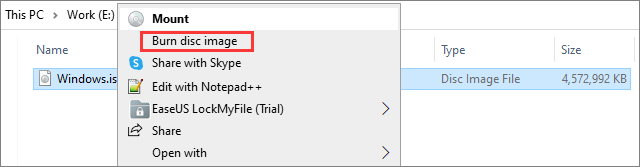
Adım 4. Windows Disk Görüntü Yazıcısı penceresinde, açılır menüden doğru CD veya DVD'yi seçmek için "Disk yazıcı"ya tıklayın.
Adım 5. ISO dosyasının herhangi bir hata olmadan yazdırıldığından emin olmak için "Yazdıktan sonra diski doğrula" seçeneğini işaretleyin.
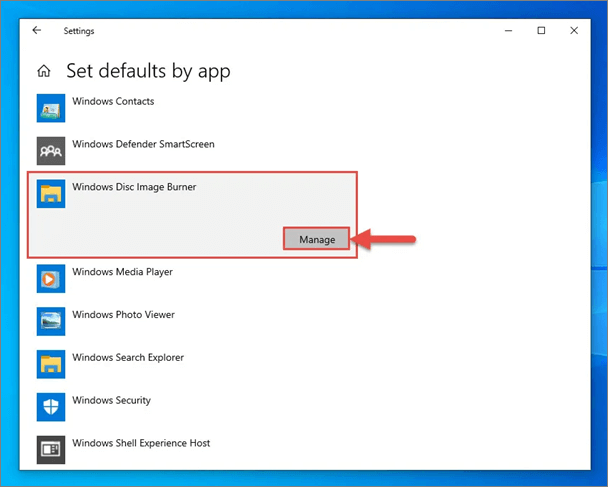
Adım 6. Son olarak, işlemi başlatmak için "Yaz"a tıklayın. Tamamlandığında, "Disk görüntüsü başarıyla diske yazıldı" mesajını göreceksiniz.
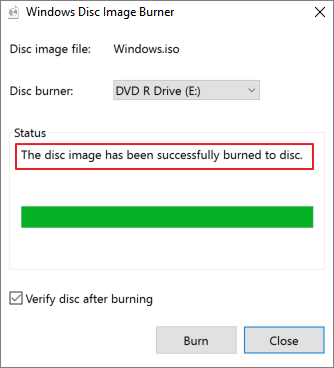
Bonus İpucu: Windows 10/11'de Kayıp ISO Dosyası Nasıl Geri Yüklenir
ISO dosyaları genellikle büyüktür ve indirilmesi uzun zaman alır. İndirdikten sonra tekrar kullanabilirsiniz. İndirdiğiniz bir ISO dosyası kaybolursa veya yanlışlıkla silinirse, dosyalarınızı hızlı bir şekilde geri almak için EaseUS Data Recovery Wizard'ı kullanabilirsiniz. Bu, yeniden indirmeye kıyasla size çok zaman kazandırır.
EaseUS Data Recovery Wizard, HDD, SSD, USB flash sürücü, SD kart ve daha fazlası gibi çeşitli depolama aygıtlarından silinmiş, kaybolmuş, bozulmuş veya biçimlendirilmiş verileri kurtarmada iyi olan iyi bilinen bir dosya kurtarma aracıdır. Bu veri kurtarma programını bozuk Excel, Word, PPT veya PDF belgelerini onarmak ve bozuk fotoğrafları ve videoları düzeltmek gibi bozuk dosyaları etkili bir şekilde onarmak için kullanmaya devam edebilirsiniz.
Windows/Mac'te ISO'yu DVD'ye Yazma Hakkında Ek Bilgiler
Bunlar, Windows 10 veya Windows 11 ISO dosyalarını DVD'ye nasıl yazacaklarına dair diğer kullanıcıların sıklıkla aradığı sorulardır.
1. ISO dosyasından önyüklenebilir DVD nasıl oluştururum?
ISO dosyasından önyüklenebilir DVD oluşturmak için basit adımlar:
Adım 1. Bilgisayarınızdaki disk sürücüsüne boş bir disk yerleştirin. ISO dosyasına sağ tıklayın ve "Disk görüntüsünü yazdır"ı seçin.
Adım 2. Disk yazıcısı açılır menüsünden doğru yazıcıyı seçin.
Adım 3. "Yaz"a tıklayın. İlerleme tamamlandıktan sonra diski çıkarır.
2. Windows 10'da ISO yazıcı var mı?
Windows 10'da Windows Disc Image Burner adlı yerleşik bir ISO yazıcısı vardır. Bir ISO dosyasını DVD, CD veya BD'ye yazdırmaya yardımcı olabilir.
3. WinISO kullanarak ISO dosyasından önyüklenebilir DVD nasıl oluşturabilirim?
WinISO, CD/DVD/Blu-ray Sürücüsünden disk görüntü dosyalarını yakabilen ve ISO dosyalarını doğrudan çıkarabilen, düzenleyebilen ve yeniden adlandırabilen profesyonel bir üçüncü taraf CD/DVD/Blu-ray görüntü dosyası yardımcı programıdır.
Adım 1. WinISO’yu indirin ve kurun.
Adım 2. Yazılımı çalıştırın. "Bootable" sekmesine tıklayın ve "Set Boot Image"ı seçin.
Adım 3. DVD'ye yazmak için bir önyükleme imaj dosyası seçin.
4. Mac'te ISO DVD'ye nasıl yazılır?
Adım 1. İşletim sisteminizin veya oyununuzun .iso dosyasını Mac'inize indirin.
Adım 2. Mac'inize boş bir disk takın.
Adım 3. "Yardımcı Programlar/Uygulamalar"a tıklayın ve Disk Yardımcı Programını çalıştırın.
Adım 4. Dosya menüsünden Disk Görüntüsünü açın. Yazılacak ISO görüntüsünü seçin. "Yaz" simgesine tıklayın.
Adım 5. Yazdırılacak Görüntüyü Seç penceresinde, CD/DVD'ye yazmak istediğiniz .iso dosyasını seçin.
Adım 6. "Yak" butonuna tıklayın ve işlemin tamamlanmasını bekleyin.
Eğer bu ISO yazma öğretici makalesini beğendiyseniz, hemen Facebook, Twitter, Instagram veya Linkedin'de paylaşarak çevrenizdeki daha fazla insanın ISO'yu USB, DVD veya hatta CD'ye başarılı bir şekilde yazmasına yardımcı olabilirsiniz:
Sonuç
Bir ISO dosyasını DVD'ye veya CD'ye yazdırmak istediğinizde, bunu yapmak için Windows'taki kopyalama özelliğini kullanamazsınız. Bunun yerine, Windows 10 ISO dosyasını düzgün bir şekilde DVD'ye yazdırmak için yukarıdaki adımları izleyebilirsiniz. Daha sonra, ISO dosyasını yazdırdıktan ve önyüklenebilir bir yükleme ortamı oluşturduktan sonra, bunu başka bir bilgisayara Windows 10 yüklemek için kullanabilirsiniz.
Her şeyi bir arada sunan bir çözüm arıyorsanız, Windows ISO özelliğine sahip EaseUS Partition Master tam size göre.
İlgili Makaleler
-
Veri Kaybetmeden Dinamik Diske Dönüştür | Dinamik Diski Temel'e Dönüştür
![author icon]() Ezgi Bıçakcı/2022/09/21
Ezgi Bıçakcı/2022/09/21
-
Windows'u Yeniden Yüklemeden İşletim Sistemini SSD'ye Aktarma
![author icon]() Ezgi Bıçakcı/2022/09/21
Ezgi Bıçakcı/2022/09/21
-
Windows Server 2008'de C Sürücüsünü Genişletin veya Bölüm Boyutunu Artırın
![author icon]() Ezgi Bıçakcı/2022/09/21
Ezgi Bıçakcı/2022/09/21
-
GPT Nedir | GPT Disk Nasıl Bölümlenir
![author icon]() Ezgi Bıçakcı/2022/09/21
Ezgi Bıçakcı/2022/09/21